Windows 10是美国微软公司研发的跨平台及设备应用的操作系统 。是微软发布的最后一个独立Windows版本 。Windows 10共有7个发行版本,分别面向不同用户和设备 。2014年10月1日,微软在旧金山召开新品发布会,对外展示了新一代Windows操作系统,将它命名为“Windows 10”,新系统的名称跳过了这个数字“9” 。截止至2018年3月7日,Windows 10正式版已更新至秋季创意者10.0.16299.309版本,预览版已更新至春季创意者10.0.17120版本 很多专业用户都喜欢使用PowerShell,这款工具的文件格式为“.ps1” 。由于很多情况下PowerShell文件都需要管理员权限才能搞定系统问题,如Win10应用问题,因此如果能够为其右键菜单添加“以管理员身份运行”选项就显得十分实用 。深度科技小编今天就告诉大家如何添加该选项 。

文章插图
就是用注册表 。虽然下文步骤可能看起来多点,但并不麻烦,具体如下: 1、在Cortana搜索栏输入regedit后,按回车键进入注册表编辑器 2、定位到:HKEY_CLASSES_ROOT\Microsoft.PowerShellScript.1\shell 3、新建项,命名为 runas,如下图 ——

文章插图
4、新建字符串值,命名为 HasLUAShield,数值数据无需修改,保持为空,如下图 ——

文章插图
5、在runas下新建项,命名为 command,如下图 ——
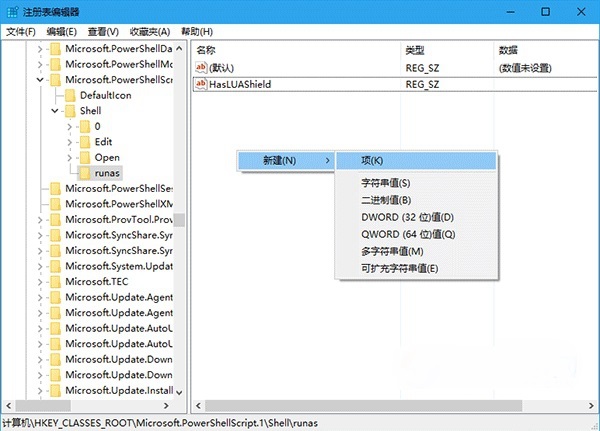
文章插图
6、双击“(默认)”,修改其数值数据如下: powershell.exe "-Command" "if((Get-ExecutionPolicy ) -ne 'AllSigned') { Set-ExecutionPolicy -Scope Process Bypass }; & '%1'"

文章插图
点击“确定”后,在任意“.ps1”文件上点右键,就会看到“以管理员身份运行”的选项了,若想恢复默认,只需删除上述键值即可 。
推荐阅读
- Win10系统迅速关闭所有程序的办法
- Win10系统设置不了路由器的处理办法
- Win10系统下怎样分离小娜与搜索技巧
- Win10系统打开photoshop出现乱码如何处理
- Win10 Edge浏览器兼容性怎样处理
- Win10系统运用微软帐户访问不了打印机共享文件怎样办
- Win10系统虚拟内存怎样设置
- Win10系统任务栏假死怎样处理
- Win10系统下mfc100u.dll加载失败的处理办法














